แอปพลิเคชันเริ่มต้นใน Mac นั้นใช้งานง่าย แต่แอพเริ่มต้นบางตัวขาดคุณสมบัติบางอย่างที่เราต้องการอย่างมาก หรือมีการดำเนินการที่เราต้องการดำเนินการ แต่ไม่มีในโปรแกรมเริ่มต้นของ Mac แล้วเราจะทำอย่างไรในสถานการณ์เช่นนี้?
สิ่งที่เราทำได้คือเปลี่ยนแอปพลิเคชันเริ่มต้นบน Mac จากแอปพลิเคชันที่เราต้องการใช้ใน Mac
วันนี้ในบทความนี้ เราจะมาดูคำแนะนำทีละขั้นตอนสำหรับวิธีเปลี่ยนโปรแกรมเริ่มต้นของ Mac จากโปรแกรมที่เราต้องการใช้
เปลี่ยนปฏิทินเริ่มต้นของ Mac
กระบวนการนี้จะเปลี่ยนแอปพลิเคชันปฏิทินเริ่มต้นของ Mac
1. จากโฟลเดอร์ Applications ให้เปิด Calendar หรือพิมพ์ 'Calendar' ในช่อง Search แล้วเปิดขึ้นมา
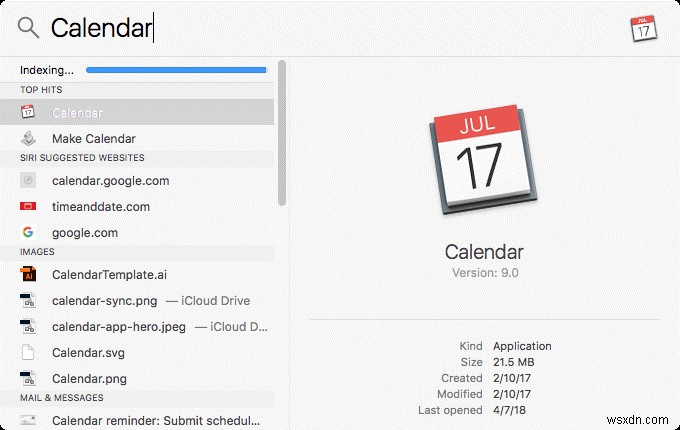
2. ตอนนี้ จากแถบเมนูของปฏิทิน ให้ไปที่ "การตั้งค่า"

3. ในทั่วไป ให้เลือกเมนู "แอปปฏิทินเริ่มต้น"
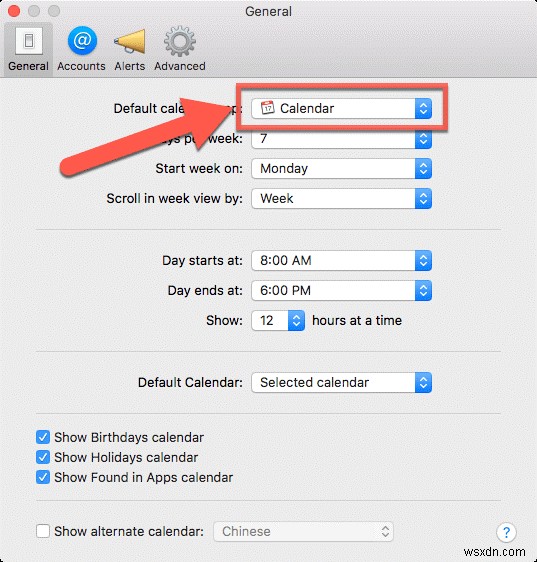
4. ในเมนูนี้ ให้เลือกแอปพลิเคชันปฏิทินที่ต้องการ ซึ่งจะเป็นแอปปฏิทินเริ่มต้น

จะเปลี่ยนแอปพลิเคชันเมลเริ่มต้นบน Mac ได้อย่างไร
กระบวนการนี้จะเปลี่ยนแอปพลิเคชันอีเมลเริ่มต้นบน Mac เพื่อเปิดและส่งอีเมล
1. จากแอปพลิเคชัน ให้เปิด Mail หรือพิมพ์ 'Mail' ในช่อง Search แล้วเปิดขึ้นมา
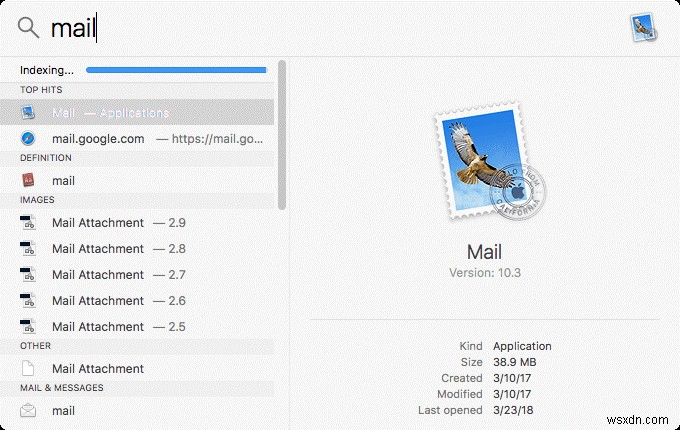
2. ตอนนี้ จากแถบเมนูของ Mail ไปที่ 'Preferences'
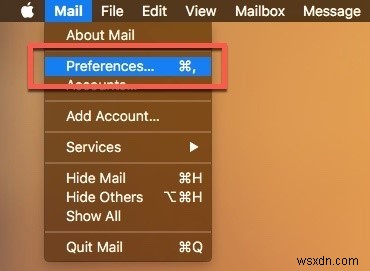
3. ตอนนี้ในทั่วไป เลือกเมนูแบบเลื่อนลง 'ตัวอ่านจดหมายเริ่มต้น'

4. เลือกแอปพลิเคชันโปรแกรมอ่านจดหมายเริ่มต้นที่ต้องการ มีบางแอปพลิเคชันที่ทำงานได้ไม่สมบูรณ์ในบางครั้ง ดังนั้น เมื่อเลือกแอปโปรแกรมอ่านเมลเริ่มต้น ตรวจสอบให้แน่ใจว่าแอปทำงานทั้งหมดที่คุณต้องการดำเนินการ
จะเปลี่ยนเบราว์เซอร์เริ่มต้นบน Mac ได้อย่างไร
กระบวนการนี้จะบอกวิธีเปลี่ยนเบราว์เซอร์เริ่มต้นบน Mac ด้วยเว็บเบราว์เซอร์เฉพาะที่คุณเลือก
1. สำหรับสิ่งนี้ คุณต้องไปที่การตั้งค่าระบบของ Mac จากแถบเมนู
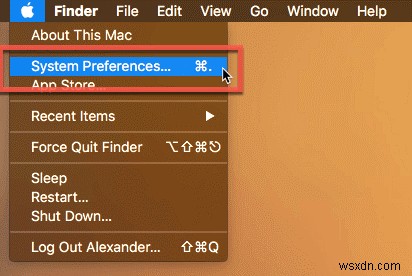
2. ใน System Preferences ให้ไปที่ช่อง General
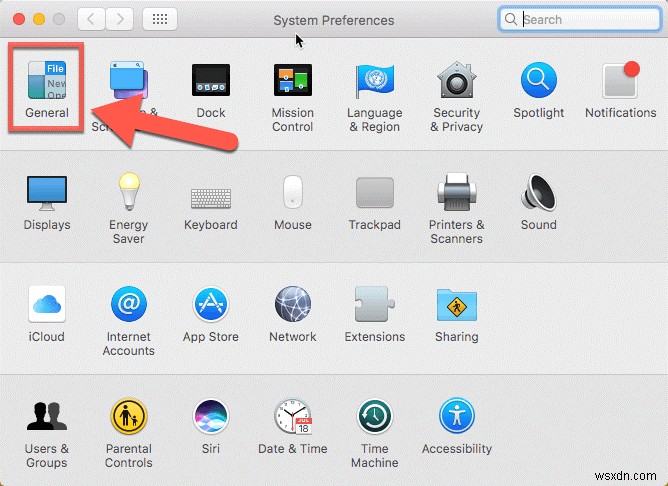
3. ทันทีที่คุณเข้าสู่บานหน้าต่างทั่วไปในการตั้งค่าระบบ จะมีตัวเลือก 'เว็บเบราว์เซอร์เริ่มต้น' ตามด้วยเมนูแบบเลื่อนลง

4. จากรายการเว็บเบราว์เซอร์ที่กำหนด ให้เลือกเบราว์เซอร์ที่คุณใช้บ่อยที่สุด และหากคุณเห็นเว็บเบราว์เซอร์ของบุคคลที่สามในรายการ ให้หลีกเลี่ยงการกำหนดให้เป็นเว็บเบราว์เซอร์เริ่มต้นของคุณ

กระบวนการนี้สามารถทำได้จากภายในเว็บเบราว์เซอร์ที่เกี่ยวข้องโดยไปที่การตั้งค่าและทำตามขั้นตอนต่างๆ
อ่านเพิ่มเติม: วิธีจัดระเบียบไฟล์และโฟลเดอร์โดยใช้แท็ก macOS
ทำให้ Google Chrome เป็นเว็บเบราว์เซอร์เริ่มต้น
1. ไปที่การตั้งค่าในเมนู Google Chrome
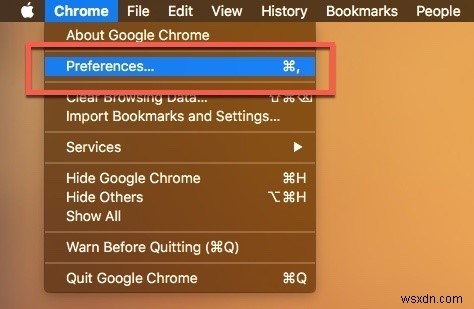
2. ในตัวเลือกเบราว์เซอร์เริ่มต้น คลิก 'ทำให้เป็นค่าเริ่มต้น'
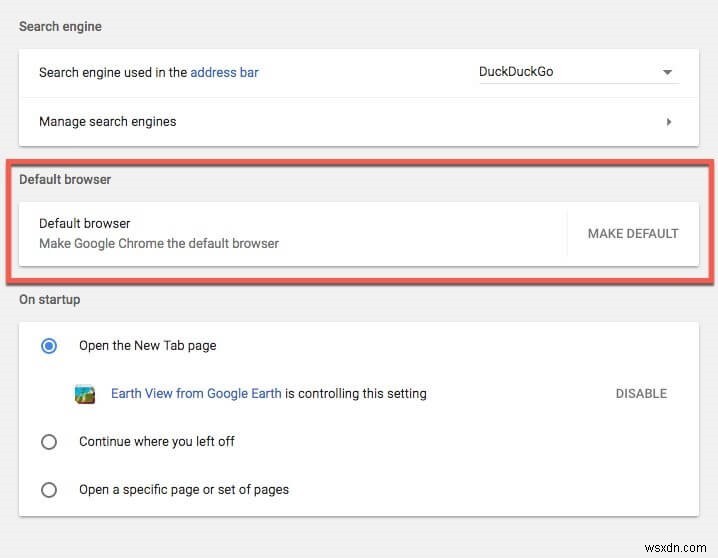
3. หลังจากนี้ กล่องโต้ตอบ Mac OS จะปรากฏขึ้นบนหน้าจอของคุณเพื่อขอให้คุณยืนยัน เลือกใช้ปุ่ม “Chrome”
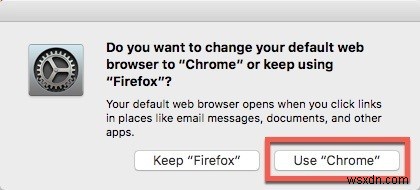
หมายเหตุ: Mozilla Firefox สามารถทำให้เป็นเบราว์เซอร์เริ่มต้นได้โดยทำตามขั้นตอนเดียวกับด้านบน
เปลี่ยนโปรแกรมดูรูปภาพเริ่มต้นของ Mac
กระบวนการนี้จะเปลี่ยนโปรแกรมดูรูปภาพเริ่มต้นของ Mac ด้วยโปรแกรมดูเฉพาะที่คุณเลือก
1. ค้นหาและค้นหารูปภาพในโปรแกรมค้นหาไฟล์ที่มีนามสกุล .jpg หรือ .png
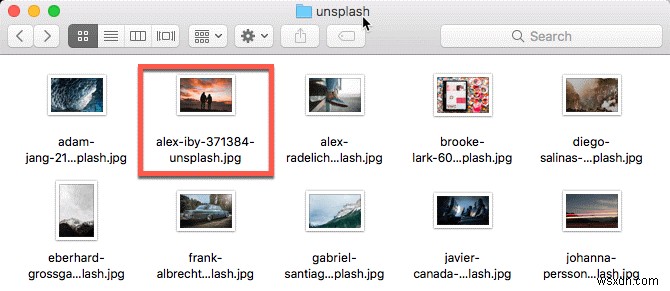
2. ตอนนี้ คลิกขวาที่รูปภาพแล้วเลือกตัวเลือก "รับข้อมูล" จากเมนู

3. ในหน้าต่าง Get Info ให้ค้นหา "Open with:"
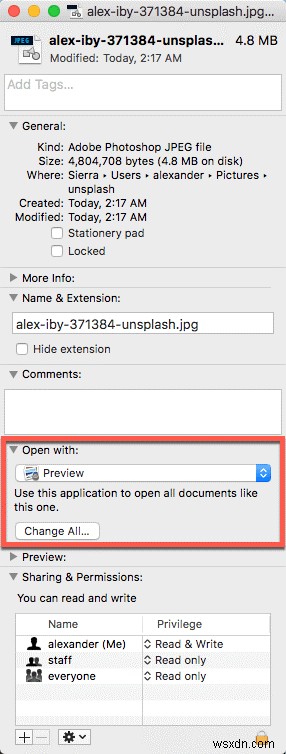
4. เมื่อคุณคลิกเมนูทางด้านขวาของ Open with รายการแอปพลิเคชันที่สามารถดูรูปภาพนั้นได้จะปรากฏขึ้น

5. เลือกแอปพลิเคชันที่คุณต้องการเปิดภาพด้วย
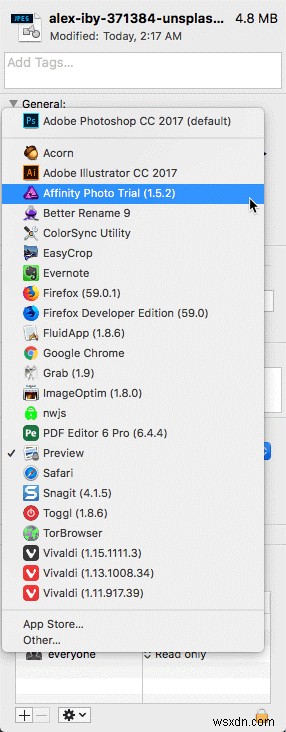
6. ตอนนี้กดปุ่ม 'เปลี่ยนทั้งหมด' ปุ่มนี้ยืนยันว่าแอปพลิเคชันนั้นถูกตั้งค่าเป็นแอปพลิเคชันโปรแกรมดูรูปภาพเริ่มต้น

7. หลังจากกด Change All กล่องโต้ตอบจะปรากฏขึ้นบนหน้าจอของคุณเพื่อขอให้คุณใช้งานแอปนี้ต่อ กดดำเนินการต่อ

การดำเนินการนี้จะเปลี่ยนโปรแกรมดูภาพ Mac เริ่มต้นของคุณ
อ่านเพิ่มเติม: 10 ซอฟต์แวร์กู้คืนข้อมูลที่ดีที่สุดสำหรับ Mac 2018
หมายเหตุ: เมื่อทำตามขั้นตอนเดียวกับข้างต้น คุณจะเปลี่ยนแอปเริ่มต้นของ Mac ให้เป็นเปิดไฟล์และประเภทไฟล์ได้เช่นกัน
ขั้นตอนทั้งหมดเหล่านี้ช่วยให้เราเปลี่ยนแอปพลิเคชันเริ่มต้นบน Mac ได้
มีแอปพลิเคชันบางตัวที่อนุญาตให้คุณเปลี่ยนแอปพลิเคชันเริ่มต้นของระบบด้วย
หากคุณพบว่าสิ่งนี้มีประโยชน์ โปรดแจ้งให้เราทราบ คุณยังสามารถส่งความคิดเห็นของคุณในส่วนความคิดเห็นด้านล่างได้


